windows11 系统备份 如何在Windows 11上进行系统备份
更新时间:2024-02-13 10:45:02作者:xiaoliu
在如今数字化时代,计算机系统备份已成为至关重要的一项任务,而随着Windows 11系统的到来,许多用户也开始关注如何在这一全新平台上进行系统备份。系统备份的意义不仅在于对计算机系统进行保护,还能在意外数据丢失或系统崩溃时提供快速恢复的解决方案。掌握在Windows 11上进行系统备份的方法,对于用户来说具有重要意义。本文将为大家介绍Windows 11系统备份的步骤和技巧,帮助读者轻松备份和恢复系统,确保数据的安全性和稳定性。
具体方法:
1.进入开始菜单
点击任务栏四宫图。
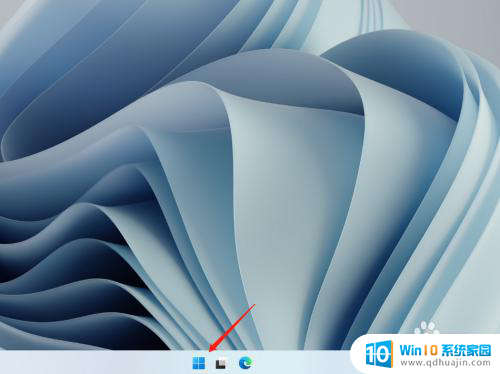
2.搜索并打开控制面板
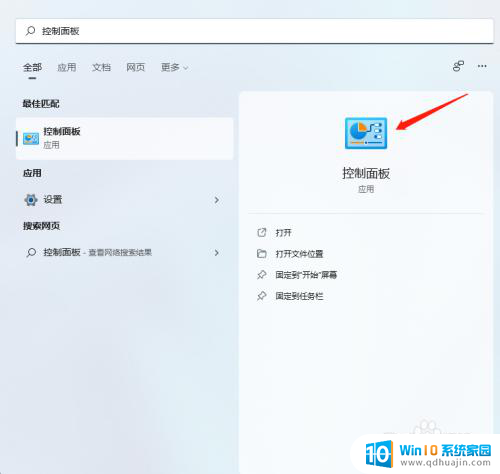
3.进入系统和安全
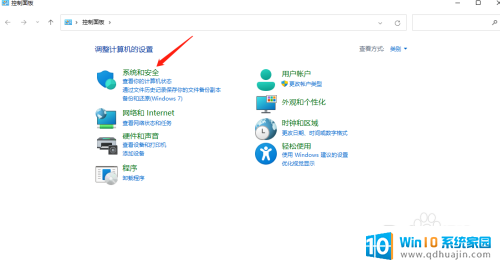
4.进入备份和还原
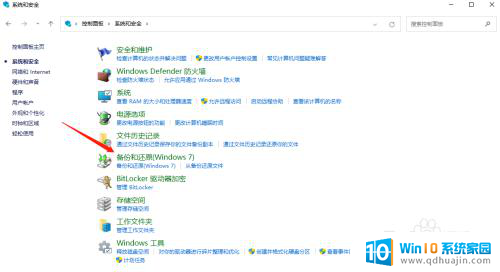
5.进入创建系统映像
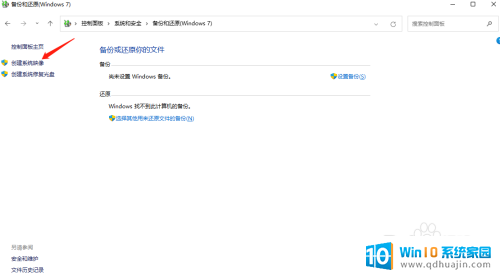
6.选择备份保存位置和备份驱动
选择备份保存位置和备份驱动后,进入下一页。
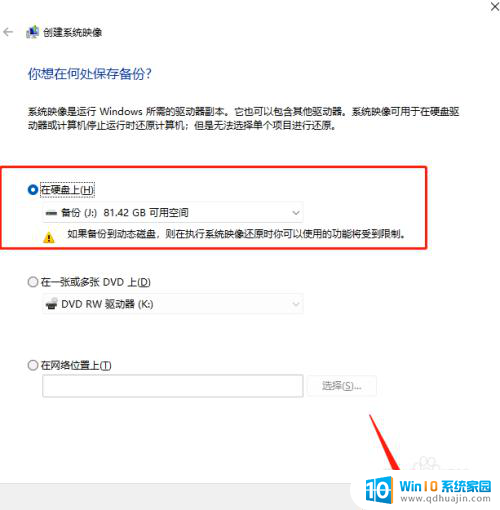
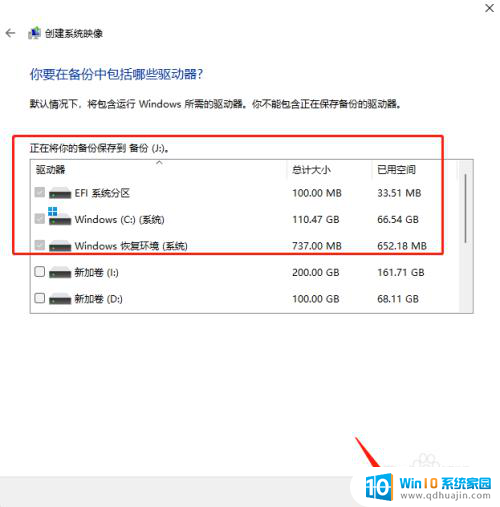
7.系统备份
确认备份设置后,点击开始备份即可。
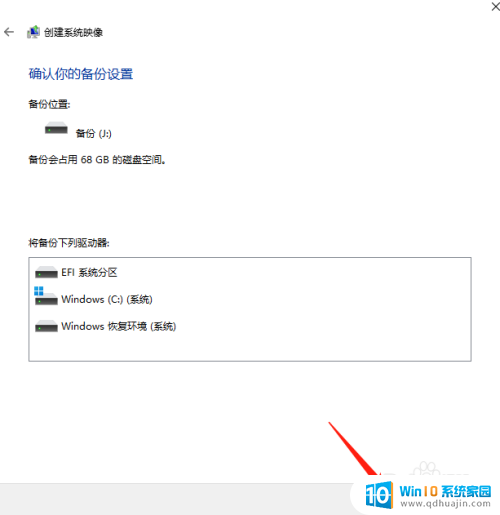


以上就是Windows 11系统备份的全部内容,如果有任何疑问,请按照小编的方法操作,希望对大家有所帮助。
windows11 系统备份 如何在Windows 11上进行系统备份相关教程
热门推荐
win11系统教程推荐
- 1 win11清理标记删除文件 笔记本如何彻底删除文件
- 2 win11关机更新卡住 windows11更新卡住怎么办
- 3 win11系统计算机图标不见了 win11桌面图标不见了找回方法
- 4 win11联想笔记本关闭杀毒软件 win11杀毒软件如何关闭
- 5 win1123h2开机速度慢 Windows10开机慢解决方法
- 6 win11外接键盘后如何禁止原键盘 外接键盘后如何停用笔记本键盘
- 7 win11如何调整桌面文件能随意拖动 电脑桌面图标拖动功能
- 8 更新到win11怎么没声音 Win11更新后没有声音的解决方案
- 9 win11不能拖文件到地址栏 Win11 23H2拖拽文件到地址栏无效解决方法
- 10 win11游戏中输入法 win11玩游戏关闭输入法教程
win11系统推荐
- 1 雨林木风ghost win11 64位专业破解版v2023.04
- 2 番茄花园ghost win11 64位官方纯净版v2023.04
- 3 技术员联盟windows11 64位旗舰免费版v2023.04
- 4 惠普笔记本win7 64位专业免激活版v2023.04
- 5 风林火山ghost win11 64位专业稳定版v2023.04
- 6 电脑公司win11 64位正式旗舰版v2023.04
- 7 系统之家ghost win11 64位简体中文版下载v2023.04
- 8 萝卜家园ghost win11 64位装机纯净版下载v2023.04
- 9 深度技术ghost win11 64位正式免激活版下载v2023.04
- 10 电脑公司Windows11 64位官方纯净版v2023.04